学习目标
完成本单元后,您将能够:
- 了解Analytics如何让您混合使用Salesforce和外部数据。
- 创建.CSV文件并将其添加到配额数据集以完成Sales Analytics仪表板。
将完成修饰添加到您的应用程序
您作为DTC的Salesforce管理员的任务 – 让Laura Garza开始使用Sales Analytics应用程序 – 几乎完成了。在上一个单元中,您上次创建Sales Analytics时发现您的仪表板错过了一个关键组件:Laura销售团队的配额数据!这不会做:劳拉需要向首席执行官展示本季度的情况并表彰表现最佳的人。(让团队成员面临最大的挑战回到正轨。)
我们将向您展示如何在销售分析中进行最后的讨论。
从Salesforce外部导入配额数据
作为DTC Salesforce管理员,您知道DTC在不属于Salesforce的工具中保留有关配额(例如其金额和所涵盖的时间段)的详细信息。您确切知道在哪里,并且您需要将这些数据导入Sales Analytics,以便在仪表板中显示。
如果没有显示个人和团队的目标,显示配额的仪表板(例如公司概况和(甚至更糟)执行概览)将没有意义。如果您还没有这样做,请转到Analytics for Sales Managers应用程序并查看这些仪表板。在Executive Overvew中,单击Sales Performance小部件。你可以看到Quota Attainment的地方,但那里什么都没有!让我们通过创建和导入带有配额数据的CSV文件来解决这个问题。

注意
CSV代表逗号分隔值,用于存储数据的标准格式。每行对应一行,列用逗号分隔,文件中的顶行包含每列的名称。进一步查看示例。
幸运的是,Analytics为您提供了一种与多个数据源集成的好方法,因此您可以在一个位置查看所有数据。要将外部工具的配额数据导入应用程序,请遵循以下基本步骤:
- 将配额数据组合到普通的CSV文件中。
- 将数据导入名为Quota的数据集。
我们走吧。
组装配额CSV文件
您也知道,Sales Analytics非常挑剔,并期望文件遵循精确的格式。首先,确保它只是一个简单的CSV文件,而不是.xls或其他文件。实际上,只能在符合UTF-8的文本编辑器(如Sublime)中打开CSV文件,否则Sales Analytics可能会阻塞它。
CSV文件需要包含以下字段,按此顺序包含这些特定列名称,或者应用程序无法导入它:
- QuotaAmount – 分配给每个团队成员的金额。
- StartDate(以yyyy-mm-dd格式) – 您希望团队达到其配额的期间的开始。
- OwnerName – 团队成员的名称。这是Salesforce中用户的全名。
- 用户名 – 团队成员的Salesforce用户ID。
它还需要包含标识每列的标题。完成后,文件需要如下所示:
QuotaAmount,StartDate,OwnerName,Username
150000,2016-01-01,Chris Riley,trailhead9.ub20k5i9t8ou@example.com
150000,2016-02-01,Chris Riley,trailhead9.ub20k5i9t8ou@example.com
150000,2016-03-01,Chris Riley,trailhead9.ub20k5i9t8ou@example.com
150000,2016-01-01,Harold Campbell,trailhead14.jibpbwvuy67t@example.com
150000,2016-02-01,Harold Campbell,trailhead14.jibpbwvuy67t@example.com
150000,2016-03-01,Harold Campbell,trailhead14.jibpbwvuy67t@example.com
150000,2016-01-01,Jessica Nichols,trailhead19.d1fxj2goytkp@example.com
150000,2016-02-01,Jessica Nichols,trailhead19.d1fxj2goytkp@example.com
150000,2016-03-01,Jessica Nichols,trailhead19.d1fxj2goytkp@example.com
150000,2016-01-01,Catherine Brown,trailhead16.kojyepokybge@example.com
150000,2016-02-01,Catherine Brown,trailhead16.kojyepokybge@example.com
150000,2016-03-01,Catherine Brown,trailhead16.kojyepokybge@example.com
150000,2016-01-01,Kelly Frazier,trailhead7.zdcsy4ax10mr@example.com
150000,2016-02-01,Kelly Frazier,trailhead7.zdcsy4ax10mr@example.com
150000,2016-03-01,Kelly Frazier,trailhead7.zdcsy4ax10mr@example.com
150000,2016-01-01,Dennis Howard,trailhead4.wfokpckfroxp@example.com
150000,2016-02-01,Dennis Howard,trailhead4.wfokpckfroxp@example.com
150000,2016-03-01,Dennis Howard,trailhead4.wfokpckfroxp@example.com其中两个字段 – 所有者名称和Salesforce ID – 来自Salesforce,我们可以告诉您如何获取它们。有了这个,事情就变得棘手了。另外两个字段来自Salesforce以外的应用程序,DTC用于跟踪配额。在现实世界中,您将导出配额数据并重新格式化以使其正常工作。基本过程如下:
- 从关于您的团队的Salesforce报告开始,该报告仅按该顺序获取所有者名称和Salesforce ID列。它看起来像这样:
- 使用结果数据导出逗号分隔的CSV文件。以上报告将如下所示:
- 使用DTC配额跟踪工具获取其他信息以完成文件,即金额和开始日期,并将其导出为CSV文件。
- 将两个文件中的数据合并为一个CSV,小心地将正确的日期和金额放在团队的正确成员旁边。
- 清理文件,清除无关的空格,字符等。
- 将标题’QuotaAmount,StartDate,OwnerName,Username’放在文件的顶部。
好的,虽然我们知道CSV文件非常有趣,但我们不希望您花费宝贵的Trailhead时间来构建自己的文件。在现实世界中,留出时间进行切割和粘贴。在Trailhead中,我们提供了一个预先构建的CSV文件,其中包含正确位置的所有正确数据 – 您可以在Trailhead Data Manager中找到它。请继续阅读,了解如何获取它以及如何处理它。
导入配额文件
做得好!您已经汇总了配额CSV文件。(好吧,不是真的,但是你已经学会了。)现在,继续使用Trailhead Data Manager页面中正确格式化的数据来获取文件。这是如何做:

重要
仅对于Trailhead,请完成以下过程。您不必这样做就可以在自己的组织中设置Sales Analytics。通常,您将收集自己的quota.csv文件。这一步可以省去你的麻烦。
- 转到Analytics Studio,然后打开右上角的应用程序选择器。
- 选择Trailhead Data Manager,然后单击Items下的Trailhead Data Manager链接。
- 单击“配额数据”圈,然后单击“ 下载配额CSV”。
- 将文件’DTC_Quota.csv’保存在Downloads目录中。
- 当您在数据管理器中时,如果您看到数据不是最新的消息,请单击“ 刷新销售数据”并等待其完成运行。
现在,让我们将文件添加到您应用中的配额数据集中。
- 在左侧的应用选择器中,选择Analytics Studio。单击“销售经理分析”以查看完整的应用资产列表。该应用程序的资产包括仪表板,镜头和数据集,所有这些都组织在各自的部分中。注意请务必单击应用程序的名称而不是“运行应用程序”。
- 在“数据集”部分中,单击最右侧的“ 查看全部 ”,然后找到“配额”数据集。
- 单击数据集名称最右侧的箭头,然后单击“ 编辑”。
- 在下一个窗口中,单击右上角的“替换数据”图标。
- 这会将您带到“替换数据集数据”页面。单击选择文件或拖动文件在这里…。
- 找到并选择DTC_Quota.csv文件,然后单击“ 下一步”。在下一个屏幕中单击下一步,然后在下一个屏幕中单击 上载文件。(这些屏幕可让您在将数据上传到数据集之前对其进行微调,但这是不同日期的主题。如果您想了解有关将数据导入Analytics的更多信息,请参阅Analytics Data Integration Basics Trailhead模块。)
- 系统会要求您确认是否要替换数据。单击“ 替换”进行确认,即将完成。但首先…
运行数据流以包括配额数据
您必须再次运行数据流,以确保Sales Analytics将您刚刚上传的销售团队配额数据添加到应用的所有其他数据集中!
- 在Analytics Studio中,单击右上角的齿轮图标,然后选择“ 数据管理器”。
- 在页面标题下方,选择“ 数据流”。
- 滚动至应用Analytics for Sales Manager。
- 打开应用程序名称对面最右侧的菜单,然后选择立即运行。数据流运行需要几分钟。
数据流完成运行后,您的应用仪表板会显示您的团队配额,以便您可以了解每个人在这段时间内如何对付目标。完成后,看一看。
查看仪表板中的配额数据
转到您的应用,再次打开公司概览仪表板,然后重新加载页面。只是为了好玩,将时间段过滤器从当前财政季度更改为当前会计年度。现在我们已经添加了配额数据,它看起来像这样,数据在所有正确的位置:
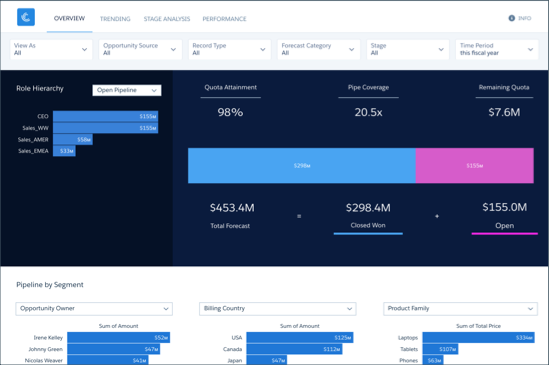
您还可以从仪表板中学到什么?下面,在Segment Pipegraph下,您可以看到各个机会所有者。这可以让您查看团队中各个成员的配额。单击其中一个栏,仪表板在“产品系列”下显示针对配额及其销售的产品区域的代表结果。要进行更精细的细分,请将“产品系列”过滤器更改为“产品名称”。

注意
您在组织中看到的数字可能会有所不同。这是因为它们基于一个时期(在上图中,本季度),并且数量会根据周期的多少而改变。如果你刚开始你的季度,配额达到会很低。它会随着你在整个季度的变化而增长。
而已!你的应用程序已经为Laura设置了。现在,乐趣真的可以开始了:Laura可以使用应用程序的仪表板快速,直观地了解该季度,并采取行动来管理团队成功。
分享应用程序
再来一步:与Laura分享应用程序。
- 转到Analytics Studio选项卡。
- 在资产列表中找到Analytics for Sales Managers应用程序。
- 单击最右侧的三角形,然后选择“ 共享”。
- 将Laura添加到可以使用该应用程序的人员列表中。
这会产生一封给Laura的电子邮件,告诉她继续使用Sales Analytics。
包起来
祝贺有耐心的工作,认真完成。劳拉刚刚给你发了一封电子邮件,告诉你她下次去城里的时候会带你去她最喜欢的海鲜店吃午饭。真棒。
当然,您作为Salesforce管理员的工作从未完成,并且肯定会有一些微调。但是,就目前而言,您可以轻拍自己以完成创建销售分析的过程!